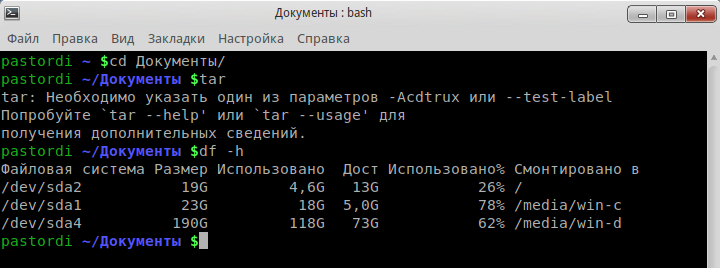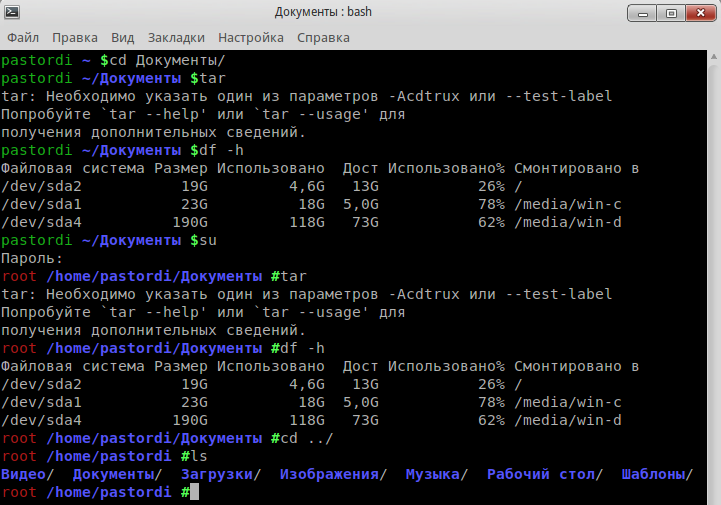Цветная консоль (Bash) — различия между версиями
Juliette (обсуждение | вклад) |
Juliette (обсуждение | вклад) |
||
| (не показаны 2 промежуточные версии этого же участника) | |||
| Строка 1: | Строка 1: | ||
| − | + | {{Примечание|Для тех, кто не хочет настраивать всё вручную, в репозиториях contrib updates для Marathon доступен пакет ''console-gentoo-style''}} | |
| − | + | [[File:Console gentoo0.png|none|thumb]] | |
| − | + | ||
| + | ---- | ||
| + | |||
| + | ---- | ||
| + | |||
Работая в консоли, очень часто визуально плохо воспринимается вывод программ. И плохое визуальное разграничение между строкой приглашения и выводом в консоль. По-этому, лучше использовать цветную градуировку вывода в консоли. | Работая в консоли, очень часто визуально плохо воспринимается вывод программ. И плохое визуальное разграничение между строкой приглашения и выводом в консоль. По-этому, лучше использовать цветную градуировку вывода в консоли. | ||
Текущая версия на 15:24, 26 июля 2012
Для тех, кто не хочет настраивать всё вручную, в репозиториях contrib updates для Marathon доступен пакет console-gentoo-style
Работая в консоли, очень часто визуально плохо воспринимается вывод программ. И плохое визуальное разграничение между строкой приглашения и выводом в консоль. По-этому, лучше использовать цветную градуировку вывода в консоли.
Для начала определимся. У нас в системе, как минимум два пользователя: 1 - это root и 2 - сам пользователь. Всвязи с этим, нам придется работать и настраивать два конфигурационных файла.
Консоль пользователя
Чтобы в консоли пользователя было цветное приглашение, откроем в домашней папке файл (скрытый) .bashrc и добавим туда строчки:
#PS1='[\u@\h \W]\$ ' PS1='\[\e[0;32m\]\u\[\e[m\] \[\e[1;34m\]\w\[\e[m\] \[\e[1;32m\]\$\[\e[m\] '
Записываем, перегружаем консоль и смотрим что у нас получилось:
Консоль root'а
Чтобы в консоли root'а было цветное приглашение, зайдем в консоль от имени суперпользователя (root'а), откроем файл /root/.bashrc и добавим туда строчки:
#PS1='[\u@\h \W]\$ ' PS1='\[\e[0;31m\]\u\[\e[m\] \[\e[1;34m\]\w\[\e[m\] \[\e[1;32m\]\$\[\e[m\] '
Записываем, перегружаем консоль и смотрим что у нас получилось:
О цвете
Краткая таблица применяемых цветов:
'\e[0;30m' - Черный '\e[0;31m' - Красный '\e[0;32m' - Зеленый '\e[0;33m' - Желтый '\e[0;34m' - Синий '\e[0;35m' - Фиолетовый '\e[0;36m' - Бирюзовый '\e[0;37m' - Белый